آیا تا به حال با مشکلاتی مثل اختلال در لاگین به شبکه، باز نشدن وبسایتها یا خطا در دانلود برنامهها مواجه شدهاید؟ 😕 این مشکلات اغلب به دلیل عدم همگامسازی زمان در دستگاههای شبکه رخ میدهند. در دنیای شبکه، زمانبندی دقیق نه تنها یک نیاز، بلکه یک ضرورت است! 🔒 پروتکل NTP Server راهحلی هوشمندانه برای همگامسازی زمان در شبکههای شما ارائه میدهد. در این مقاله، شما را قدم به قدم با تنظیم NTP Server روی روتر میکروتیک آشنا میکنیم تا شبکهای پایدار، امن و کارآمد داشته باشید.🎯
💡 چرا باید این مقاله را بخوانید؟
این مقاله برای مدیران شبکه، متخصصان IT و حتی کاربران خانگی طراحی شده است که میخواهند با تنظیم NTP Server روی میکروتیک، مشکلات مربوط به زمانبندی شبکه را حل کنند. چه بخواهید تراکنشهای مالی را بدون خطا انجام دهید، چه لاگهای شبکه را دقیق جمعآوری کنید، این راهنما به شما کمک میکند تا با چند قدم ساده، زمان شبکه خود را همگام کنید. 🛠
🔹 پیشنیازهای تنظیم NTP Server روی میکروتیک
قبل از شروع، بیایید مطمئن شویم همه چیز برای پیکربندی آماده است. ✅ در این بخش، ابزارها و شرایط لازم را بررسی میکنیم:
- روتر میکروتیک: مطمئن شوید روتر شما به اینترنت متصل است و سیستمعامل RouterOS روی آن نصب شده است. 🖥
- دسترسی به پنل مدیریت: از Winbox، مرورگر یا SSH برای دسترسی به روتر استفاده کنید. 📡
- آدرس سرور NTP: لیستی از سرورهای NTP عمومی (مثل pool.ntp.org) یا سرورهای محلی را آماده کنید. 🌐
- تنظیمات زمان محلی: اطلاعات منطقه زمانی (مثلاً Asia/Tehran برای ایران) را داشته باشید. 🕒
- اتصال پایدار به اینترنت: برای دریافت زمان از سرورهای NTP، اتصال اینترنت ضروری است. 📲
⚠️ هشدار: بدون اتصال اینترنت، روتر نمیتواند زمان را از سرورهای NTP دریافت کند، پس مطمئن شوید اتصال شما پایدار است.
🛠 مراحل تنظیم NTP Server روی میکروتیک
حالا که پیشنیازها را آماده کردهاید، وقت آن است که دست به کار شویم! 🚀 در این بخش، مراحل تنظیم NTP Server را بهصورت قدم به قدم توضیح میدهیم. هر مرحله با جزئیات و دستورات لازم همراه است تا حتی اگر تازهکار باشید، بتوانید بهراحتی آن را پیاده کنید.
🟢 قدم 1: فعالسازی NTP Client در میکروتیک
1.اولین قدم، تنظیم روتر میکروتیک برای دریافت زمان از یک سرور NTP است. این کار باعث میشود روتر شما همیشه زمان دقیق را داشته باشد. ✅
2.وارد پنل مدیریت میکروتیک شوید (از Winbox یا مرورگر).
3.از منوی سمت چپ، روی System کلیک کنید و گزینه NTP Client را انتخاب کنید. 🛠
4.در پنجره بازشده، تیک گزینه Enabled را بزنید. ☑️
5.در بخش Primary NTP Server و Secondary NTP Server، آدرس سرورهای NTP را وارد کنید. برای انتخاب سرور مناسب، از وبسایت زیر کمک بگیرید:
🔗 pool.ntp.org
مثال:
-
- Primary: 0.pool.ntp.org
- Secondary: 1.pool.ntp.org
6.روی OK کلیک کنید تا تنظیمات ذخیره شوند. ✔️
📌 نکته: استفاده از سرورهای نزدیک به موقعیت جغرافیایی شما (مثلاً سرورهای آسیایی) دقت و سرعت همگامسازی را افزایش میدهد. 🔺
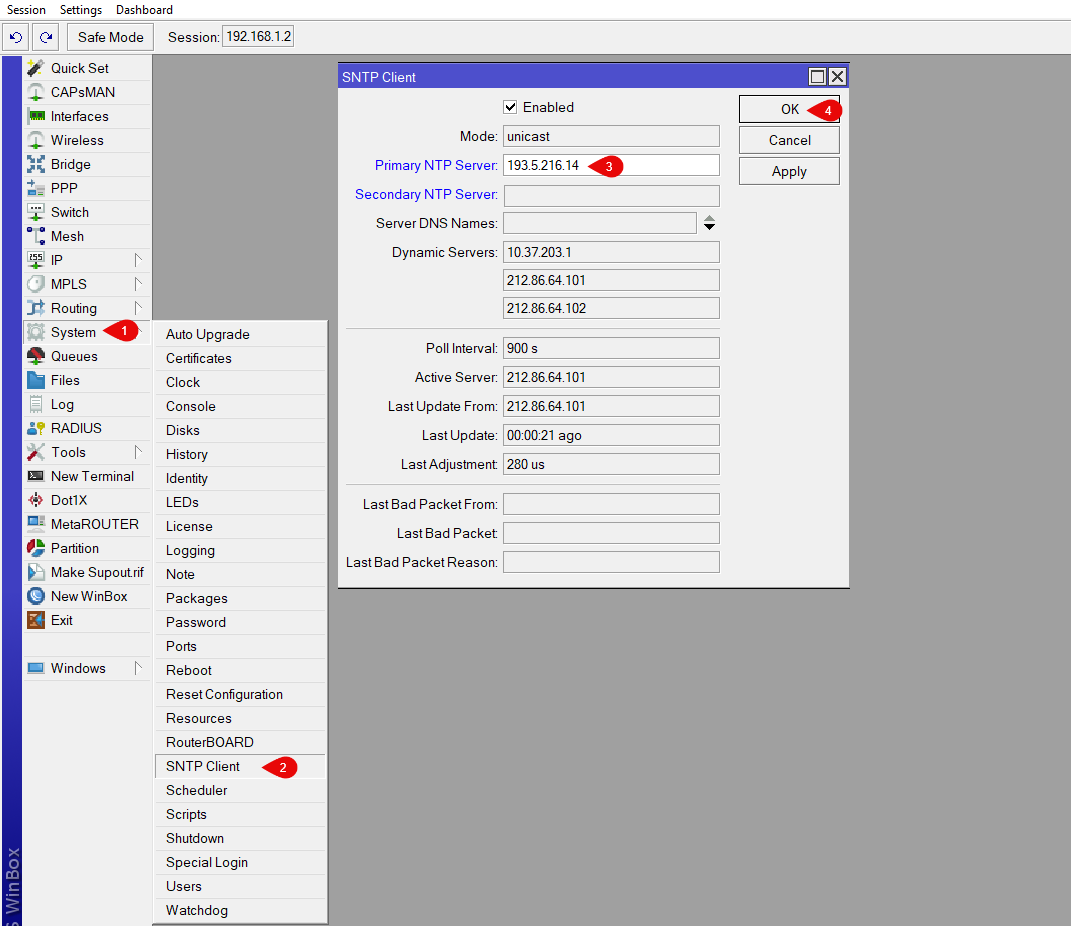
🟢 قدم 2: تنظیم منطقه زمانی (Time Zone)
برای اطمینان از هماهنگی زمان روتر با ساعت رسمی کشور، باید منطقه زمانی را تنظیم کنیم. این کار بهویژه در ایران که تغییر ساعت فصلی دارد، بسیار مهم است. 🕒
- از منوی System، روی Clock کلیک کنید. 🛠
- در پنجره بازشده، در بخش Time Zone Name، گزینه Asia/Tehran را انتخاب کنید. ✅
- اگر نیاز به تنظیم دستی زمان دارید، میتوانید ساعت و تاریخ را بهصورت دستی وارد کنید، اما با فعال بودن NTP، این کار بهصورت خودکار انجام میشود. 🚀
- روی OK کلیک کنید تا تغییرات اعمال شوند. ✔️
⚠️ هشدار: انتخاب نادرست منطقه زمانی میتواند باعث اختلاف ساعت در شبکه شود، پس حتماً Asia/Tehran را برای ایران انتخاب کنید.
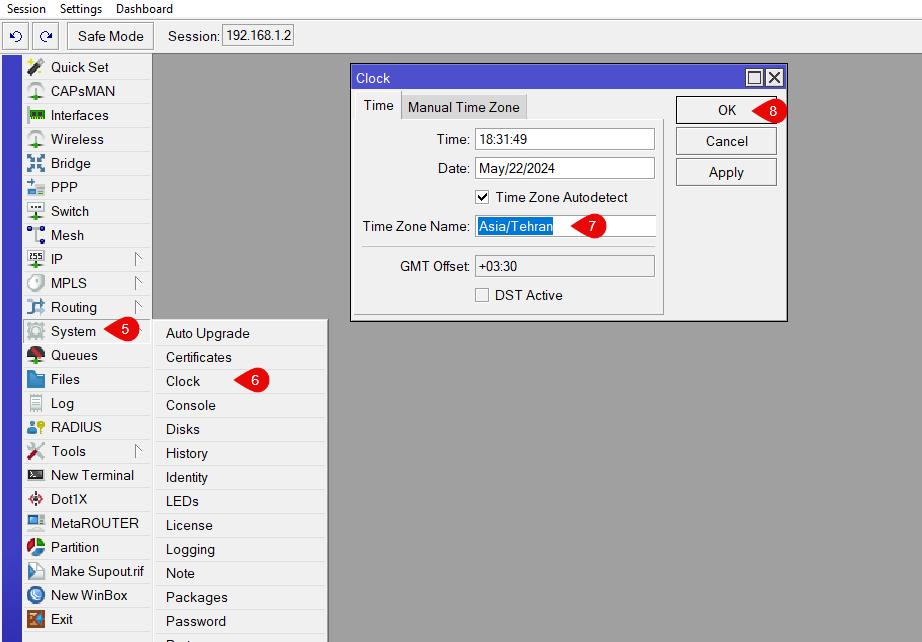
🟢 قدم 3: فعالسازی NTP Server در میکروتیک
حالا که روتر زمان دقیق را از سرور NTP دریافت میکند، باید آن را به دستگاههای دیگر در شبکه پخش کند. این کار باعث میشود همه دستگاهها (مثل کامپیوترها و سرورها) زمان همگام داشته باشند. 🎯
- از منوی System، روی NTP Server کلیک کنید. 🛠
- تیک گزینه Enabled را بزنید. ☑️
- در بخش Broadcast، میتوانید گزینه Enabled را فعال کنید تا زمان بهصورت خودکار به کلاینتهای شبکه ارسال شود. 📡
- روی OK کلیک کنید. ✔️
📌 نکته: اگر شبکه شما بزرگ است، میتوانید از Multicast یا Broadcast برای توزیع زمان استفاده کنید، اما برای شبکههای کوچک، تنظیم پیشفرض کافی است. 🔹
🟢 قدم 4: بررسی و تست تنظیمات
بعد از اعمال تنظیمات، باید مطمئن شوید که NTP بهدرستی کار میکند. این مرحله تضمین میکند که زمان شبکه شما دقیق و پایدار است. ✅
- از منوی System > Clock، وضعیت همگامسازی را بررسی کنید. اگر عبارت Synced را مشاهده کردید، یعنی روتر با سرور NTP همگام شده است. 🟢
- برای تست دقیقتر، از ترمینال میکروتیک استفاده کنید:
/system ntp client printخروجی باید نشاندهنده وضعیت enabled و سرورهای NTP فعال باشد. 🛠
- زمان دستگاههای متصل به شبکه (مثل کامپیوترها) را بررسی کنید تا مطمئن شوید با روتر همگام هستند. 🕒
🚫 خطا: اگر همگامسازی انجام نشد، اتصال اینترنت یا فایروال را بررسی کنید. ممکن است پورت 123 (UDP) مسدود شده باشد.
⚠️ نکات و هشدارهای مهم در تنظیم NTP Server
برای اینکه تنظیمات شما بدون مشکل اجرا شوند و شبکهتان همیشه پایدار بماند، به این نکات توجه کنید:
- 🔒 امنیت پورت NTP: پورت 123 (UDP) باید در فایروال باز باشد، اما از دسترسی غیرمجاز به آن جلوگیری کنید. از قوانین فایروال برای محدود کردن دسترسی به سرورهای NTP مطمئن استفاده کنید.
- ⚡️ انتخاب سرور مناسب: سرورهای NTP نزدیک به موقعیت جغرافیایی شما (مثل سرورهای آسیایی) تأخیر کمتری دارند و دقت بالاتری ارائه میدهند.
- 🔻 مشکلات احتمالی: اگر زمان همگام نشد، بررسی کنید که آیا روتر به اینترنت متصل است یا تنظیمات DNS درست هستند.
- 🛠 بهروزرسانی RouterOS: همیشه از آخرین نسخه سیستمعامل میکروتیک استفاده کنید تا از باگهای احتمالی جلوگیری شود.
- ❌ اجتناب از سرورهای غیرمعتبر: از سرورهای NTP عمومی و معتبر مثل pool.ntp.org استفاده کنید و از سرورهای ناشناخته پرهیز کنید.
💡 راهحل خطا: اگر همگامسازی انجام نشد، دستور زیر را در ترمینال اجرا کنید تا سرورهای DNS را بررسی کنید:
/ip dns set servers=8.8.8.8,8.8.4.4🎉 نتیجهگیری: شبکهای دقیق و پایدار با NTP Server
با تنظیم NTP Server روی روتر میکروتیک، نه تنها زمان شبکه خود را دقیق نگه میدارید، بلکه از مشکلات رایج مثل اختلال در تراکنشهای مالی، سینک نشدن دادهها یا خطاهای لاگ جلوگیری میکنید. 🏆 این راهنما به شما نشان داد که چگونه با چند قدم ساده، زمانبندی شبکهتان را به سطح حرفهای برسانید. حالا که شبکهای پایدار و امن دارید، چرا آن را با ابزارهای حرفهای تکمیل نکنید؟ 🚀
🎯 پیشنهاد ویژه: برای اجرای بینقص شبکههای سازمانی یا خانگی، به زیرساختهای قدرتمند نیاز دارید. با خریدهاست سیپنل باکیفیت، سرورهای مجازی و اختصاصی، دامنههای متنوع و لایسنسهای معتبر، عملکرد شبکه خود را به اوج برسانید!
💨 زویپ سرور با پشتیبانی حرفه ای و قیمتهای رقابتی، همراه شماست تا تجربهای بینظیر از مدیریت شبکه داشته باشید. همین حالا به وبسایت زویپ سرور سر بزنید و شبکهتان را ارتقا دهید! 🌐







